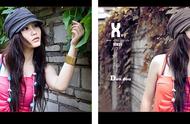有些刚入学的同学PS软件是不是超级难学?怎么说呢,作为一款专业的图片处理软件,PS的确需要一个系统的学习过程,但日常操作中也是有很多技巧可循的。今天,网页美工设计师老师就和大家分享几个PS中比较实用的小技巧,一起来看吧。
1、快速切换标尺工具
做图时,常常需要切换不同的标尺单位,打开“首选项”可不是一个最快捷的办法。试一试这个吧,右击标尺线,直接选择要使用的单位。哒哒哒哒……切换单位其实就是这么简单!
2、图层盖印
图层盖印是PS里一项隐藏功能,很多PS教程都没有提过它。但现实中,几乎每一位PS老鸟都会使用它。简单来说,图层盖印是将所有可见图层合并在一起,形成一个“预览层”。乍一听,似乎和我们日常使用的“图层合并”有些类似。但和图层合并最不一样的地方是,图层盖印会在生成预览层的同时,依旧保留原始图层以供编辑,而图层合并则是真真正正的一锤子买卖,合并后就再也没法拆分了。
图层盖印通常用于临时生成预览图,现实中我们常常先用快捷键Ctrl Alt Shift E生成“预览层”(盖印层),再用右击盖印层→“快速导出PNG”的方法一键生成预览图,相比传统的图片导出方便很多。
3、快速切换参考线方向
做图时常常用到参考线,能不能将横向参考线快速转为竖向呢?答案是有的,首先打开“移动工具”,然后按下Alt键直接点击参考线,这时你会发现参考线的角度已经发生了变化。而这个技巧,很多老鸟都不知道哦!
4、快速选择元素
多个元素叠加到一起,选择就成了一件麻烦事。很多小伙伴的做法是在元素上右击,借助图层菜单进行选择。但很显然,这个并不算一个最快捷的方案。好了,网页美工设计师老师教给大家一个小技巧吧,按住Alt键直接点击画布里的元素,瞧瞧,对应的图层是不是也被选中了。
5、上下移动图层
需要调节图层次序时,你会怎么做?鼠标拖拽是吧。其实我们还有一个更简单的选择,那就是借助快捷键Ctrl [或Ctrl ]来实现。点击后,当前图层会在图层列表中上下移动,图层组也没问题。
6、上下选择图层
提到图层移动,就不得不说另外一个小技巧了,这就是图层上下选择。以往我们都是用鼠标点击选择图层,其实你也可以试一试Alt “[”或“]”。和Ctrl “[”或“]”类似,Alt “[”或“]”也是对上下图层进行操作,只不过一个是移动,一个是选择。
7、给你的图片来张“鸟瞰图”
做图时常常需要兼顾全局与细节,这里教给大家一个小技巧,点击“窗口”→“排列”→“为XX新建窗口”。稍后屏幕上会出现两个窗口,一个显示细节,一个显示全局。两者在内容上是实时同步的,却可以呈现不同的显示比例!
8、拖入图片超大时怎么处理
很多时候,我们拖入的素材可能大于整个画布。传统做法是将素材拖入后利用Ctrl T调整大小,其实这里还有一个更快捷的方式,即点击“图像”→“显示全部”。哒哒哒哒……轻松一步就搞定啦!
9、图层组的小技巧
图层组大家都会用,尤其是一些复杂图像,还会涉及到图层组嵌套,这里教给大家三个快捷键:
* Ctrl 图层组:打开全部一级图层组;
* Alt 图层组:打开当前一级图层组 嵌套图层组;
* Ctrl Alt 图层组:打开全部一级图层组 嵌套图层组;
10、快速复制图层
很多同学都知道,将图层拖拽到“新建图层”按钮上可以快速复制图层,但实际上这里还有一个更快捷的方法,即直接按住Alt键在图层列表里拖拽。如果你要复制的图层很多的话,那么这个技巧可以帮你节省下很多鼠标移动的距离。
11、一键搞定校正与修补
我们知道,PS里可以通过“裁剪”→“拉直”命令纠正拍歪的照片,但有个问题,纠正好的照片边角会出现一些空白,需要再次修补。其实你只要在使用“拉直”时,勾选上面的“内容识别”复选框,PS就会在完成画面纠正的同时,自动将边角修复整齐,再不用我们手工处理啦!
12、一键生成多方案预览
给甲方看方案,肯定不能把图片直接丢过去,不过一张张粘到预览表里也确实麻烦了点,这个要求可以借助PS里一项“联系表”功能实现。具体方法是:点击“文件”→“自动”→“联系表II”,选取要处理的图片,之后确定好预览图的横纵数量,再点击确定按钮即可。完成后,一张多方案效果图就轻轻松松做好啦!
13、文字层样式怎样缩小
文字层在进行缩放时,样式是不会跟随缩放的,这样会导致一个结果——你辛辛苦苦做好的效果,最终却并不会表现得那么完美。除了重新设置图层样式之外,我们还有其他办法吗?答案就是:“图层”→“图层样式”→“缩放效果”,点击后样式就会根据设定的比例进行缩放,完美匹配文字尺寸。
这就是今天网页美工设计师老师要给大家分享的几则有关PS的小技巧,有没有种茅塞顿开的感觉?当然技巧归技巧,实际工作中仍然需要很多实例来巩固这些知识,一起努力吧。